Vidéo : Créer une application web Access
Applies To
Access pour Microsoft 365 Access 2024 Access 2021 Access 2019 Access 2016
Essayez !
Vous pouvez afficher et trier les données en ligne, à l’aide de n’importe quel appareil, dans une application web Access, même si vous n’avez pas Access. Le moyen le plus rapide de commencer consiste à utiliser un modèle.
Créer une application Access à partir d’un modèle
Lorsque vous sélectionnez un modèle, Access assemble une application qui contient les tables que vous auriez probablement ajoutées vous-même si vous aviez commencé de zéro.
Remarque : Pour créer une application web Access, vous devez Microsoft 365 avec SharePoint Online, SharePoint Server 2016 local avec Access Services et SQL Server 2012 (ou version ultérieure).
Conseil : Si vous avez besoin de fermer une base de données, sélectionnez Fichier > Fermer.
-
Ouvrez Access et sélectionnez un modèle d’application web. (Les modèles d’application web ont une image de globe en arrière-plan.)
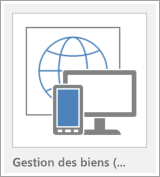
Conseil : Si le modèle souhaité n’apparaît pas, sous la zone Rechercher des modèles en ligne, sélectionnez Bases de données. Ensuite, pour trouver des modèles de base de données sur Office.com, entrez un ou plusieurs mots clés dans la zone de recherche.
-
Entrez un nom pour votre nouvelle application.
-
Dans la liste, sélectionnez son emplacement. (Ou entrez une URL SharePoint ou une URLMicrosoft 365.)
-
Sélectionnez ensuite Créer.
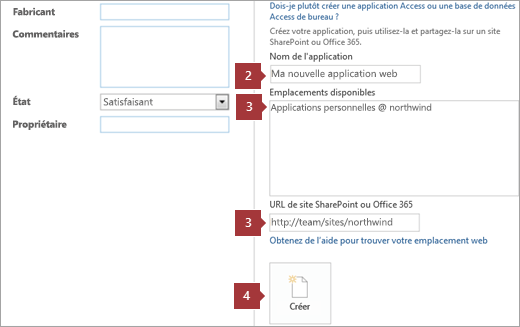
Créer une application web Access à partir de zéro
Le processus de création d’une application web Access de zéro est semblable à celui utilisant des modèles. La principale différence tient au fait que vous créez les tables dans votre application web.
-
Ouvrez Access, puis sélectionnez Application web personnalisée.
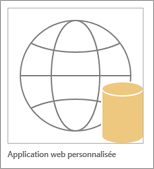
-
Entrez un nom pour votre nouvelle application web, puis sélectionnez son emplacement. Sélectionnez ensuite Créer.
-
Ajoutez des tables structurées ou vides à l’application web, ou créez des tables à partir de sources de données existantes. Recherchez un modèle de table en fonction du type d’informations que vous voulez suivre, créez une table à partir de la source de données existante ou ajoutez une table vide à personnaliser vous-même.











